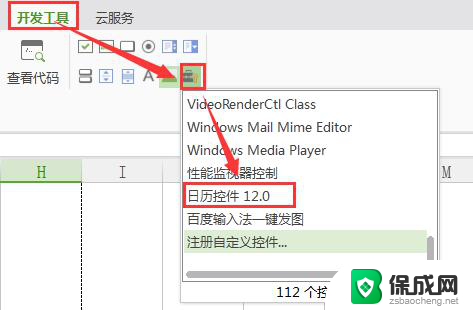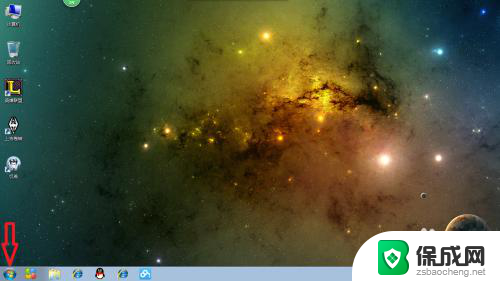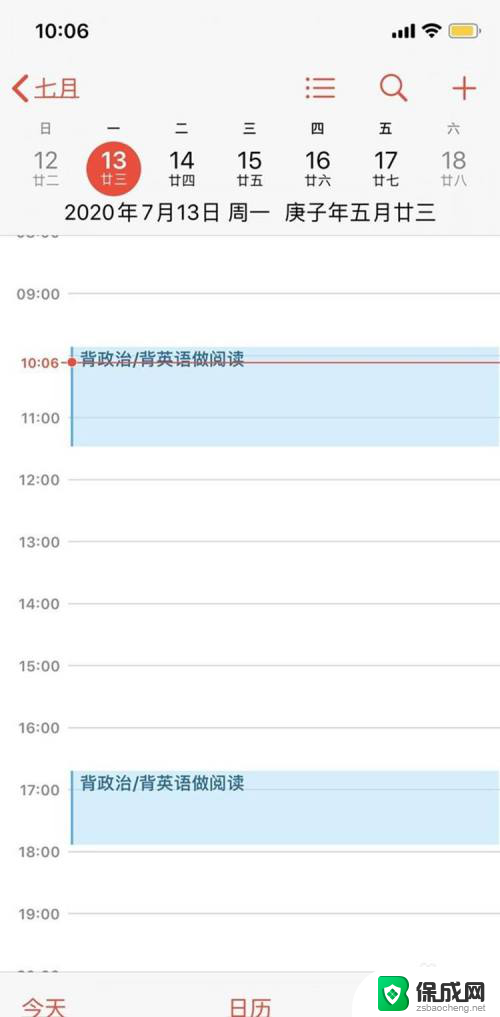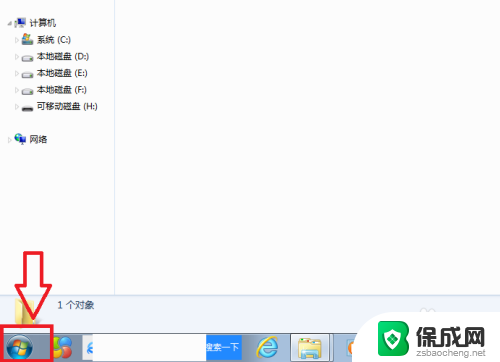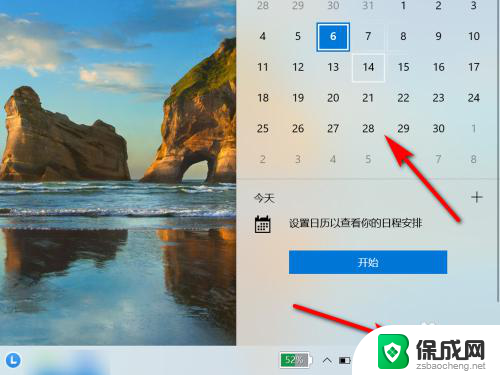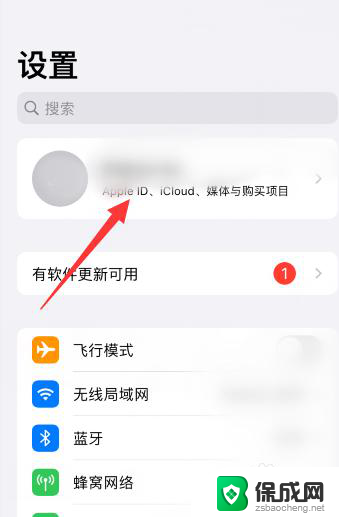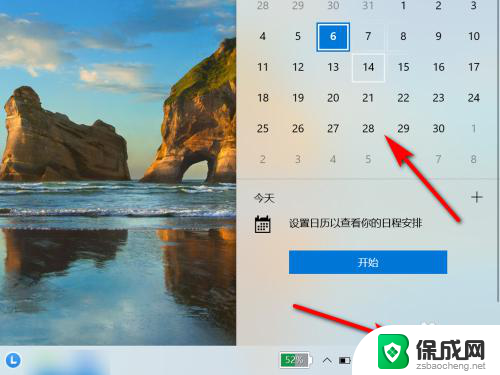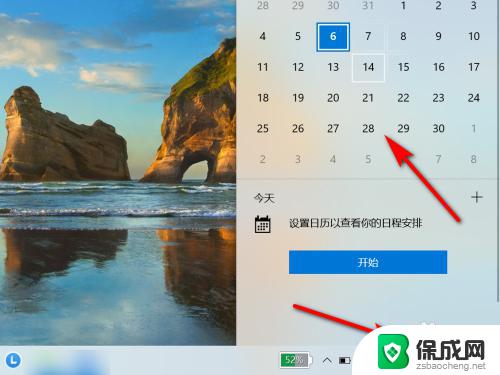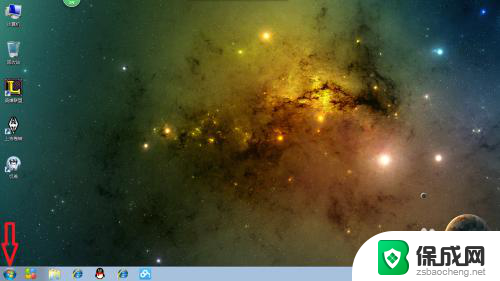excel如何添加日历 Excel中如何插入日历
更新时间:2024-03-13 17:59:57作者:xiaoliu
在日常工作和生活中,我们经常需要使用到Excel这一强大的办公软件,Excel不仅可以帮助我们进行数据的整理和计算,还可以进行图表的绘制和数据的分析。你是否知道Excel还可以插入日历呢?通过在Excel中添加日历,我们可以方便地查看日期和安排日程。接下来就让我们一起来了解一下,在Excel中如何插入日历的方法吧。
方法如下:
1打开Excel工作表,单击左上角的office图标。 2在下拉的选项里单击“excel选项”按钮,单击会话框左侧的“自定义”。
2在下拉的选项里单击“excel选项”按钮,单击会话框左侧的“自定义”。 3单击“常用命令”后方的小三角形,下拉单击“不在功能区中的命令”。找到“其他控件”并单击。
3单击“常用命令”后方的小三角形,下拉单击“不在功能区中的命令”。找到“其他控件”并单击。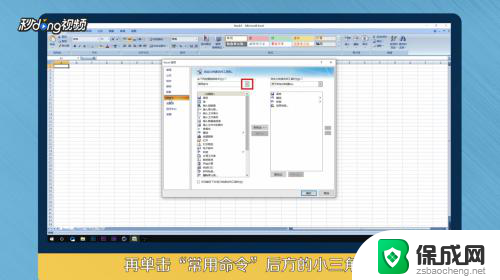 4单击旁边的“添加”按钮,选择好后单击“确定”。
4单击旁边的“添加”按钮,选择好后单击“确定”。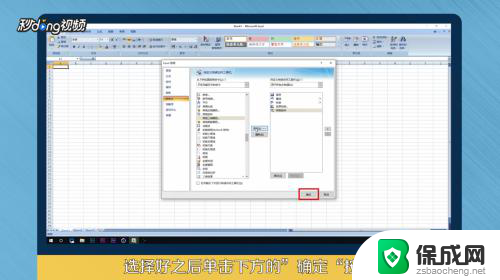 5单击工作表的“其他控件”按钮,将选项拉到最底下,单击“日历控件”。
5单击工作表的“其他控件”按钮,将选项拉到最底下,单击“日历控件”。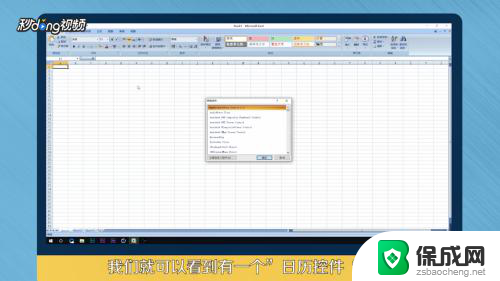 6单击下方的“确定”,单击之后鼠标会变成一个加号的形状。拖动鼠标到自己想要的大小后放手即可插入日历。
6单击下方的“确定”,单击之后鼠标会变成一个加号的形状。拖动鼠标到自己想要的大小后放手即可插入日历。 7总结如下。
7总结如下。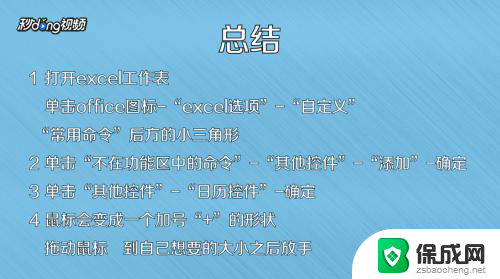
以上是关于如何在Excel中添加日历的全部内容,如果您遇到类似的问题,可以参考本文中介绍的步骤进行修复,希望对大家有所帮助。